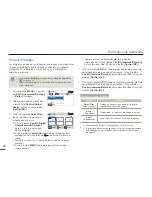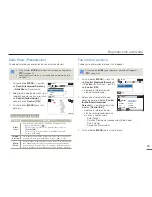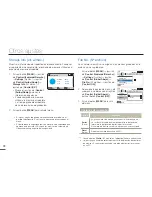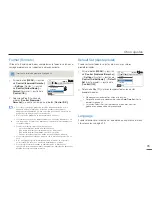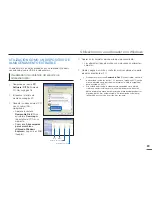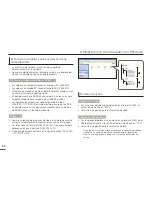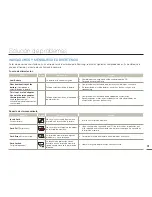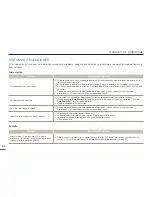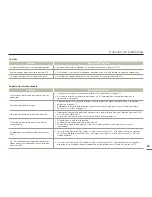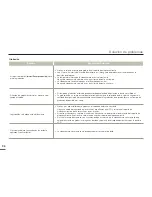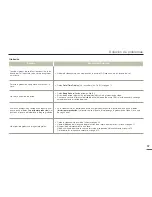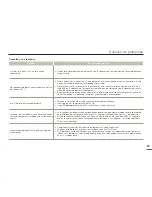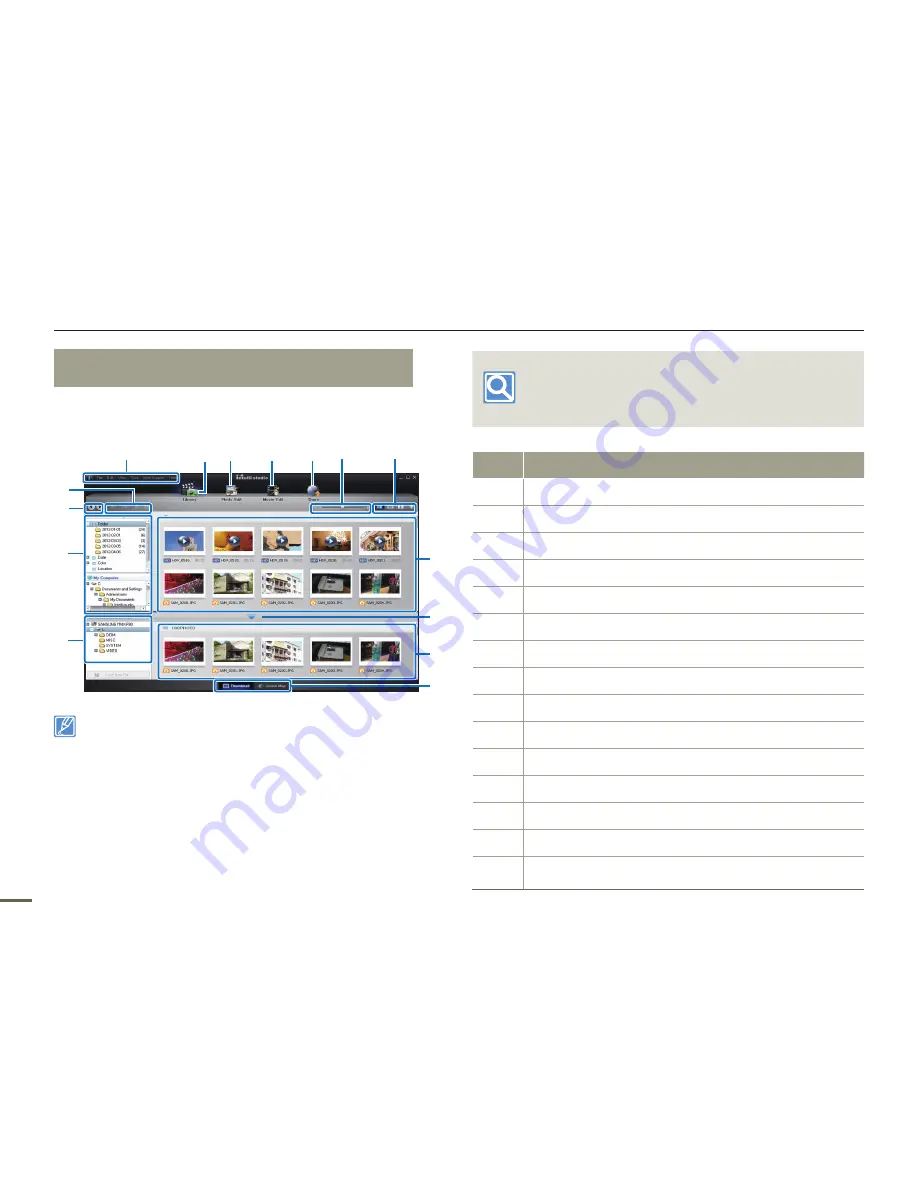
86
Utilización con un ordenador con Windows
Paso 2. Información sobre la ventana principal de
Intelli-studio
Cuando se inicia Intelli-studio, en la ventana principal aparecen las
imágenes en miniatura de los vídeos y fotos.
1
$
#
@
9
8
0
%
2 3
4
5 6
7
!
Si instala Intelli-studio en el PC, el programa se iniciará más rápidamente.
Para instalar el programa, seleccione
Tool
(Herramienta)
Install Intelli-
studio on PC
(Instalar Intelli-studio en el PC).
Puee actualizar con la versión más reciente del software Intelli-studio
haciendo clic en
Web Support
(Soporte Web)
Update Intelli-studio
(Actualizar Intelli-studio)
Start Update
(Iniciar actualización).
Puede actualizar el firmware de su dispositivo seleccionando
Web Support
(Soporte web)
Upgrade firmware for the connected device
(Actualizar
firmware para el dispositivo conectado) en la barra de herramientas del
programa.
El software de Intelli-studio integrado en el producto se ha diseñado
para uso doméstico. No está pensada para producciones de precisión
o industriales. Para estas aplicaciones, recomendamos el software de
edición diseñado para uso profesional.
•
•
•
•
Para más detalles, seleccione
Help
(Ayuda)
Help
(Ayuda) en la pantalla de Intelli-
studio.
Nº
Descripción
1
Opciones de menú
2
Most rar archivos en la carpeta seleccionada.
3
Cambiar al modo de edición de foto.
4
Cambiar al modo de edición de vídeo.
5
Cambiar al modo Compartir.
6
Ampliar o reducir las miniaturas de la lista.
7
Seleccionar un tipo de archivo.
8
Ver vídeos o fotos de la carpeta seleccionada del ordenador.
9
Mostrar u ocultar vídeos y fotos del dispositivo conectado.
0
Ver vídeos o fotos de la carpeta seleccionada en el dispositivo.
!
Ver archivos como miniaturas o en un mapa
@
Explorar carpetas en el dispositivo conectado.
#
Explorar carpetas almacenadas en el ordenador
$
Ir a la carpeta anterior o siguiente
%
Imprimir archivos, ver archivos en un mapa, almacenar archivos en
el Administrazor de contenido o registrar caras.